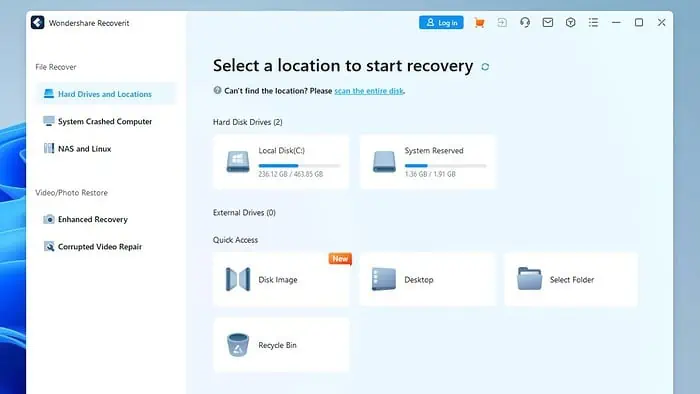Ulasan Wondershare Recoverit: Apakah Harganya Sepadan?
11 menit Baca
Ditampilkan di
Baca halaman pengungkapan kami untuk mengetahui bagaimana Anda dapat membantu MSPoweruser mempertahankan tim editorial Baca lebih lanjut
Mencari ulasan Wondershare Recoverit yang tidak bias dan langsung? Anda datang ke tempat yang tepat.
Banyak orang mengira itu adalah salah satu aplikasi pemulihan terbaik. Namun apakah klaim ini benar?
Saya akan mengevaluasi antarmuka, fitur, harga, dan kinerja perangkat lunak untuk menentukan kemampuannya memulihkan data yang hilang. Mari kita pergi.
Apa itu Pemulihan Wondershare?
Wondershare Recoverit adalah alat perangkat lunak untuk memulihkan file yang hilang seperti audio, video, dokumen, dan email dari berbagai perangkat, seperti hard drive internal dan eksternal, dan USB flash drive.
Anda dapat pratinjau file sebelum memutuskan apakah akan memulihkannya atau tidak. Recoverit dapat menjalankan pencarian secara bersamaan, menampilkan menemukan data dan "File Tanpa Sumber.” File-file ini dapat dipulihkan tetapi metadatanya hilang seperti nama file, stempel waktu, ukuran, dll.
Tergantung pada versi yang Anda beli, Anda bahkan dapat memulihkan data dari perangkat NAS dan Linux.
Fitur
Recoverit dapat membantu Anda mengambil data yang hilang dari berbagai perangkat, seperti komputer, laptop, kamera, drone, pemutar musik, dan lainnya. Bergantung pada berapa banyak data yang perlu Anda pulihkan, prosesnya bisa memakan waktu beberapa menit atau jam.
Berikut ringkasan singkat fitur terpenting Recoverit:
Pulihkan Lebih dari 1000 Jenis File
Recoverit adalah perangkat lunak komprehensif yang dapat mengambil lebih dari 1,000 file dan sistem file, termasuk foto, video, audio, arsip, dan dokumen. Ini mendukung file MS Office dan berbagai dokumen lain dalam format seperti EPUB, JIS, KUNCI, LOG, MPS, ANGKA, ODS, SATU, HALAMAN, PPS, dan PS.
Pulihkan sampulnya CRW, JPEG, JPG, PNG, PSD, RAW, RGB untuk foto, AVI, FLA, FLV, M4V, MOV, MP4, WMV untuk video, dan AAC, AIFF, ALAC, FLAC, MP3, OGG, PCM, WAV, WMA untuk file audio.
Itu juga dapat memulihkan file dalam format seperti 7Z, PERANG, ZIP, 7zip, Dll
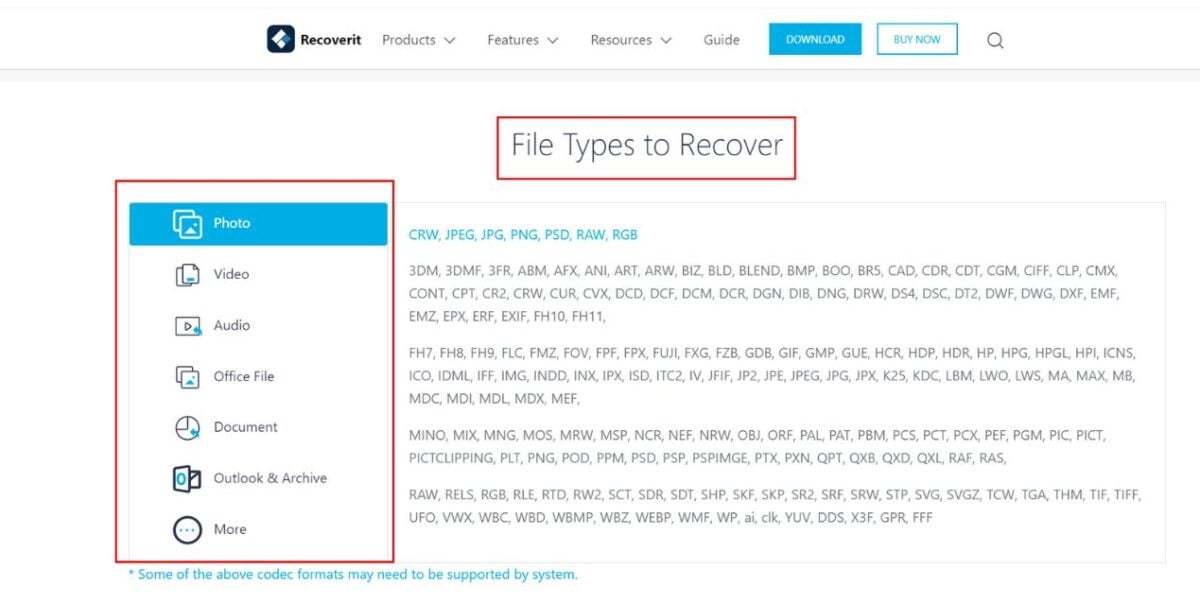
Recycle Bin Recovery
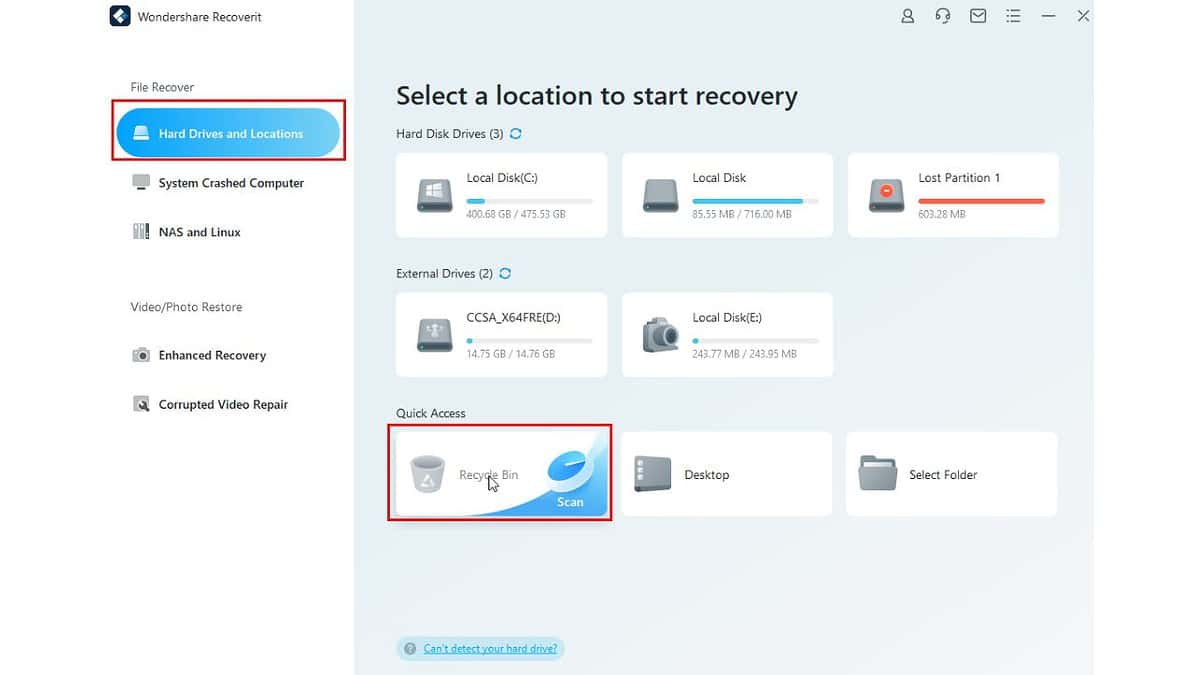
Recoverit dapat membantu Anda memulihkan file yang terhapus, baik Anda terhapus secara tidak sengaja maupun sengaja. Ia bekerja bahkan ketika mengosongkan Recycle bin tanpa membuat cadangan.
Recoverit mengklaim dapat memulihkan hampir semua data file, termasuk foto, audio, video, database, dokumen, email, arsip, halaman web, dan banyak lagi. Meskipun mudah digunakan, memulihkan file Anda yang terhapus mungkin memerlukan waktu.
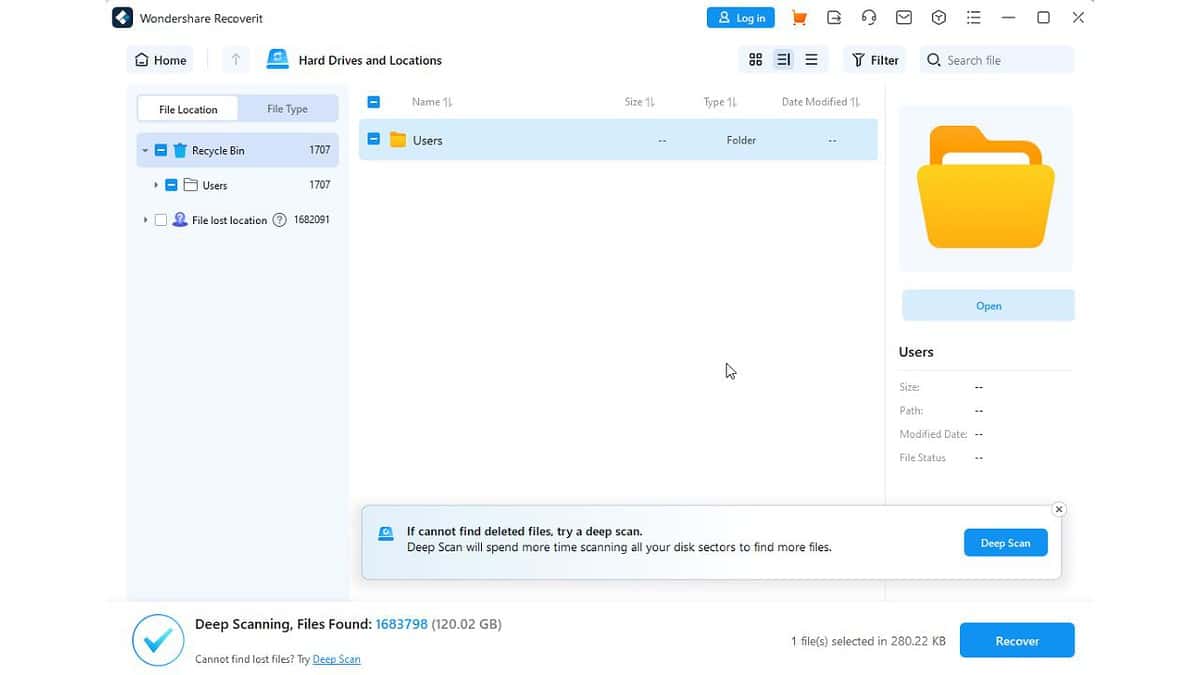
Saya mengalami beberapa masalah kecil dengan kecepatan pemindaian saat menggunakan aplikasi ini. Memindai drive yang lebih besar bisa jadi sangat lambat, terutama jika Anda memilih untuk melakukan pemindaian mendalam (dapat memakan waktu berjam-jam).
Selain itu, pratinjau foto tidak didukung dengan baik, yang bisa membuat frustasi jika Anda ingin melihat file Anda sebelum memulihkannya. Fitur ini juga penting jika Anda mencoba menguji kemampuan aplikasi untuk mendeteksi file Anda yang hilang sebelum membeli langganan.
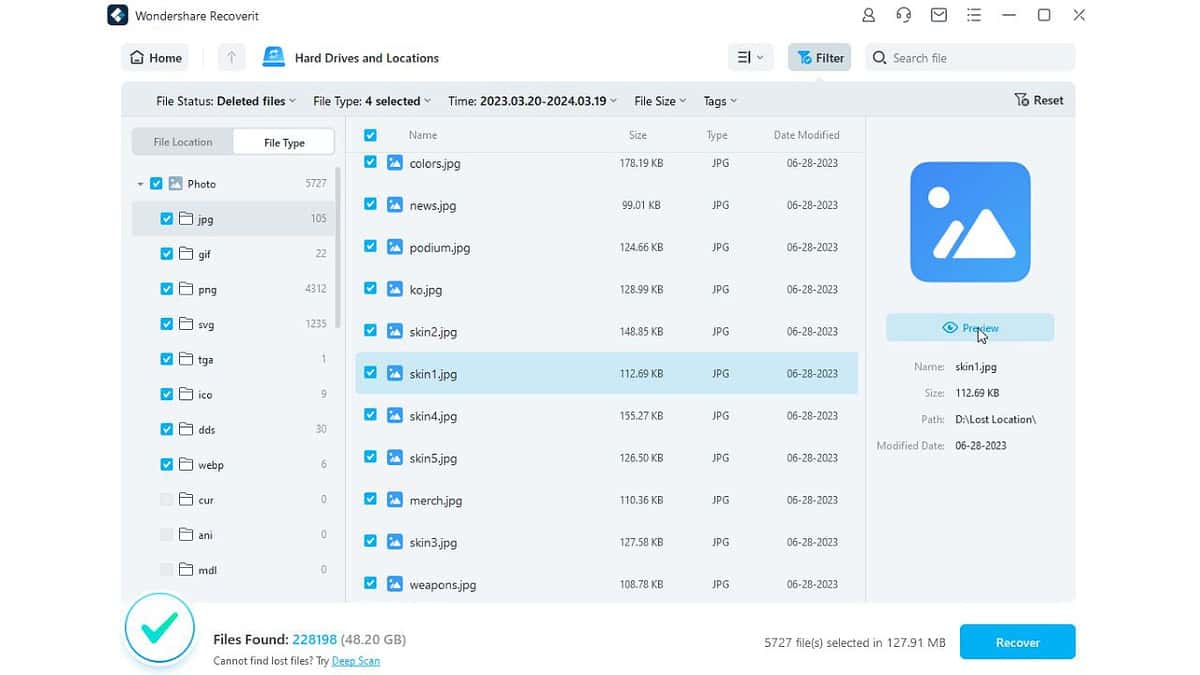
Saya juga menemukan bahwa versi aplikasi gratis tidak memungkinkan saya memulihkan file apa pun, bahkan jauh di bawah yang dijanjikan Batas 100 MB.
Pemulihan Drive Terformat
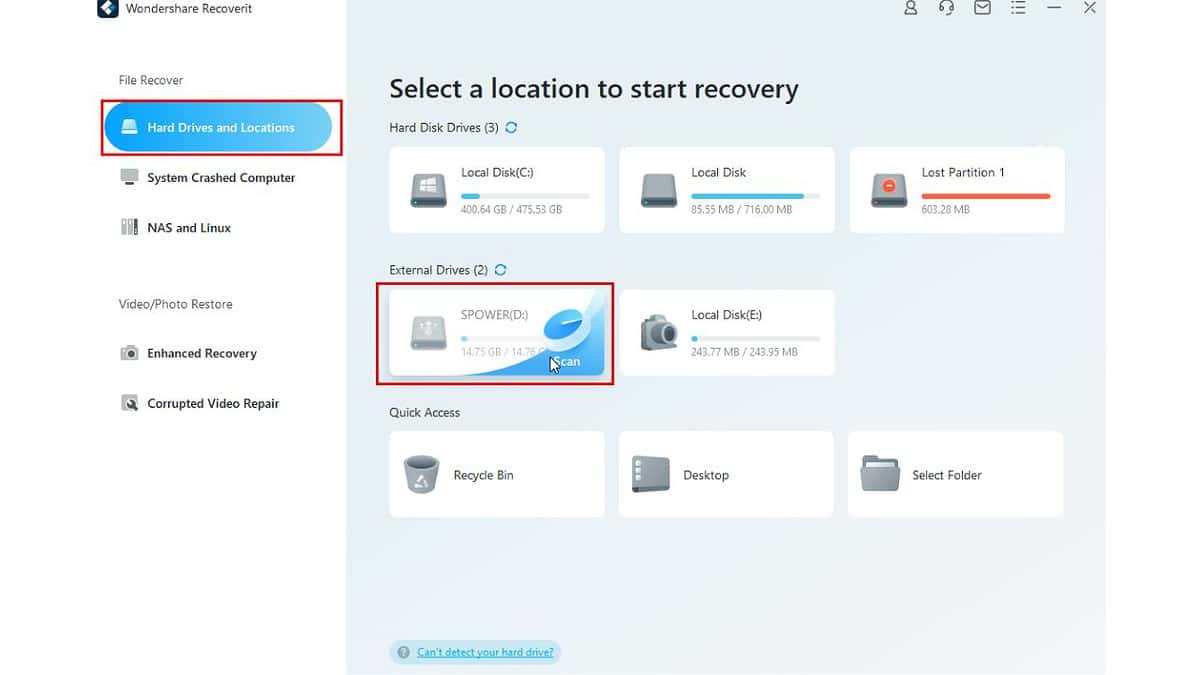
Recoverit dapat bekerja dengan berbagai jenis media penyimpanan digital, termasuk drive yang diformat, disk mentah, partisi, dan drive dengan tabel partisi tidak valid atau fragmentasi berlebihan.
Alat pemulihan yang diformat memungkinkan Anda memulihkan data yang diformat ulang secara tidak sengaja, mengembalikannya ke kondisi aslinya.
Alat ini mudah digunakan, namun memulihkan data ke format aslinya mungkin memerlukan waktu cukup lama, tergantung pada ukuran disk Anda.
Untuk menggunakan fitur ini, lakukan hal berikut:
1. Memilih Hard Drive dan Lokasi dari menu dan pilih drive eksternal yang ingin Anda pulihkan.
2. Klik pada Memindai dan tunggu sampai proses selesai.
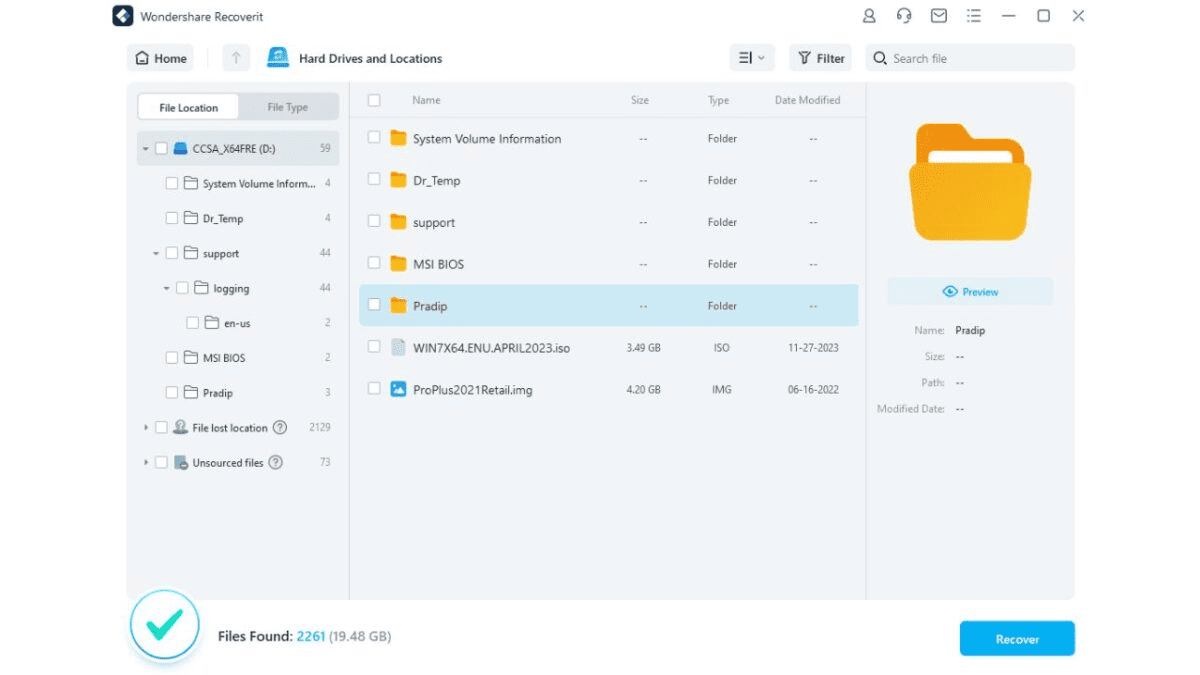
3. Pilih file yang ingin Anda pulihkan. Dalam kasus saya, saya ingin memulihkan File gambar ISO dan isinya Pradip map. Klik pada Memulihkan .
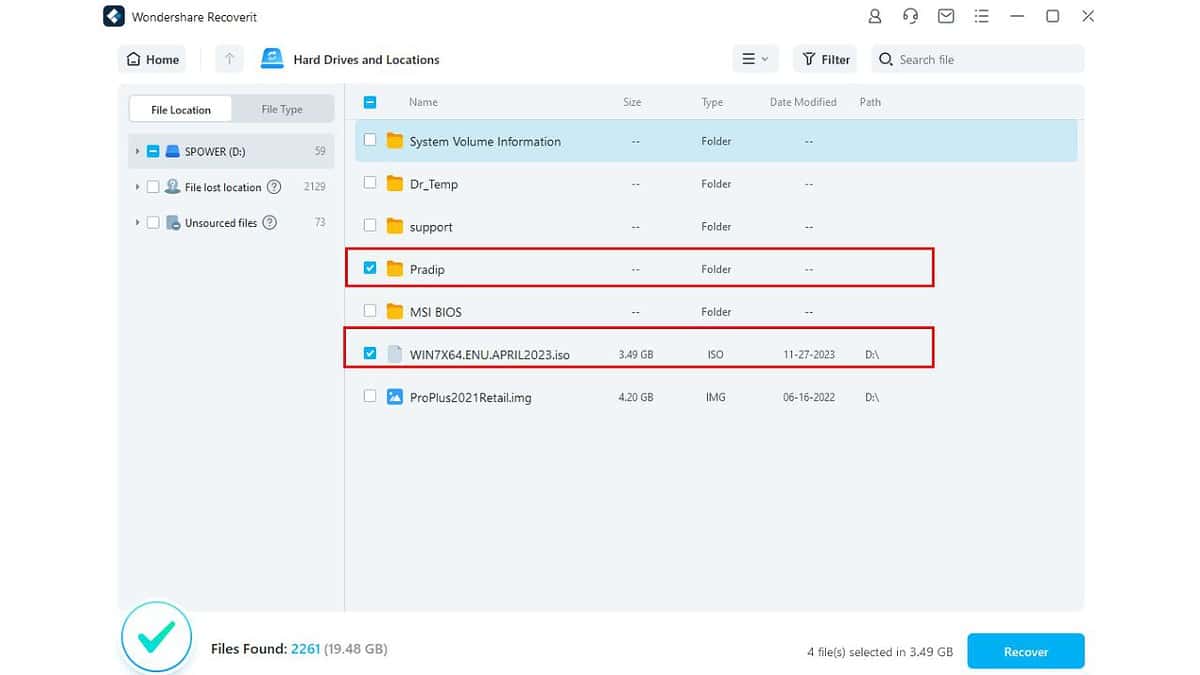
4. Pilih atau buat folder baru untuk menyimpan file yang dipulihkan. Buat di drive lain yang tidak dapat dipulihkan.
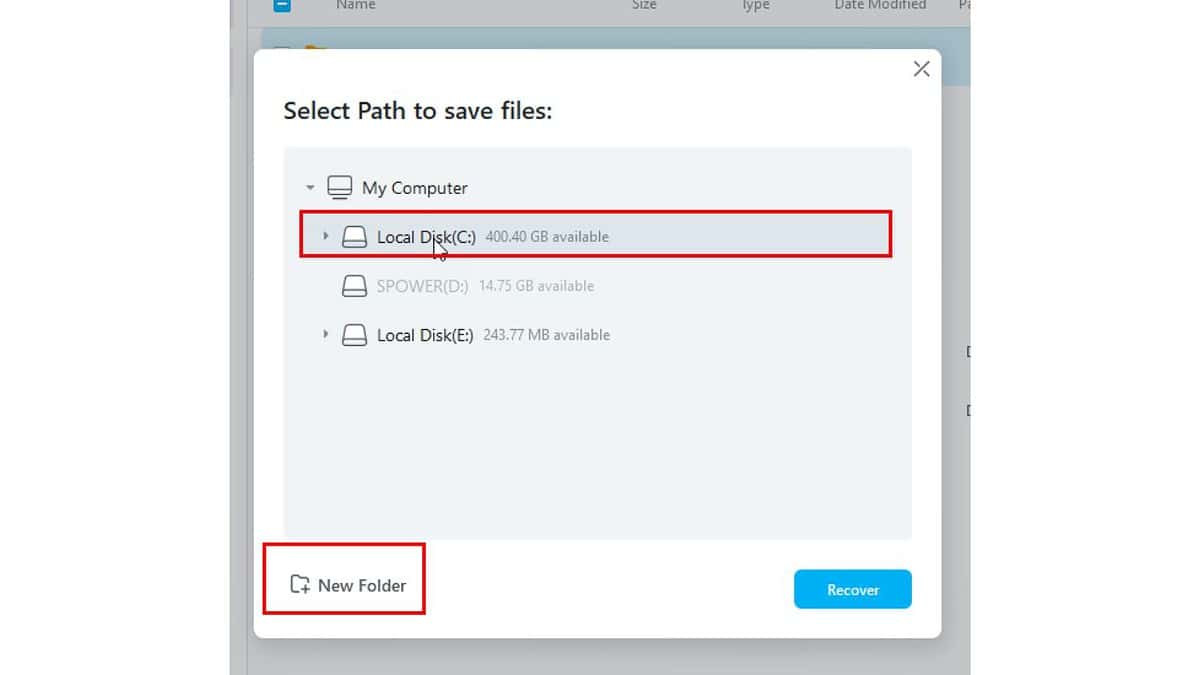
5. Klik Pulih, dan tunggu prosesnya selesai.
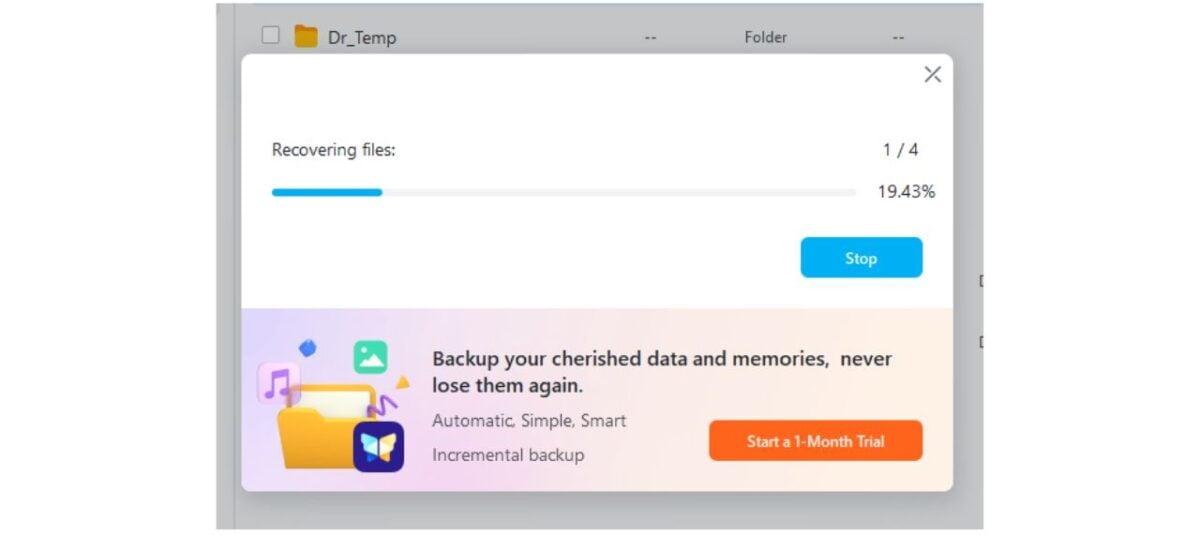
6. Setelah beberapa menit, file yang dipulihkan akan berada di folder yang ditentukan.
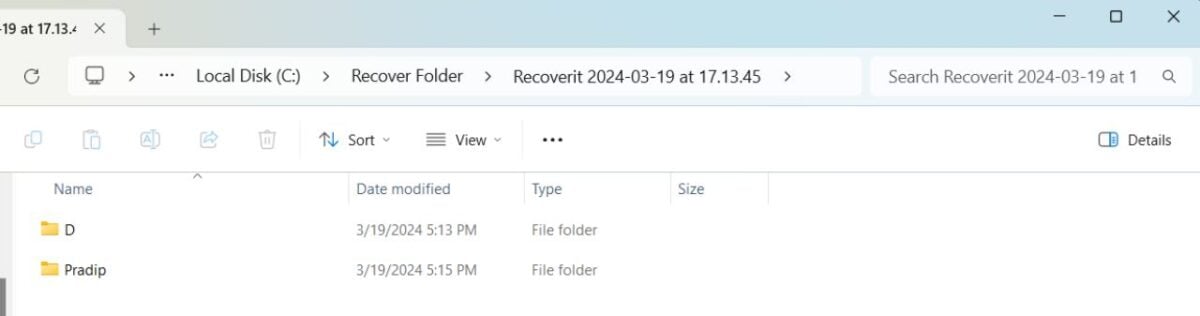
Alat ini berfungsi dengan baik, namun tidak selalu efektif.
Dalam pengujian saya, Recoverit memulihkan sebagian besar file yang dihapus, Tapi tidak semua dari mereka. Selain itu, jangan menulis data baru pada disk yang telah Anda format, karena ini akan mengurangi kemungkinan berhasil memulihkan data lama.
Pemulihan Partisi yang Dihapus
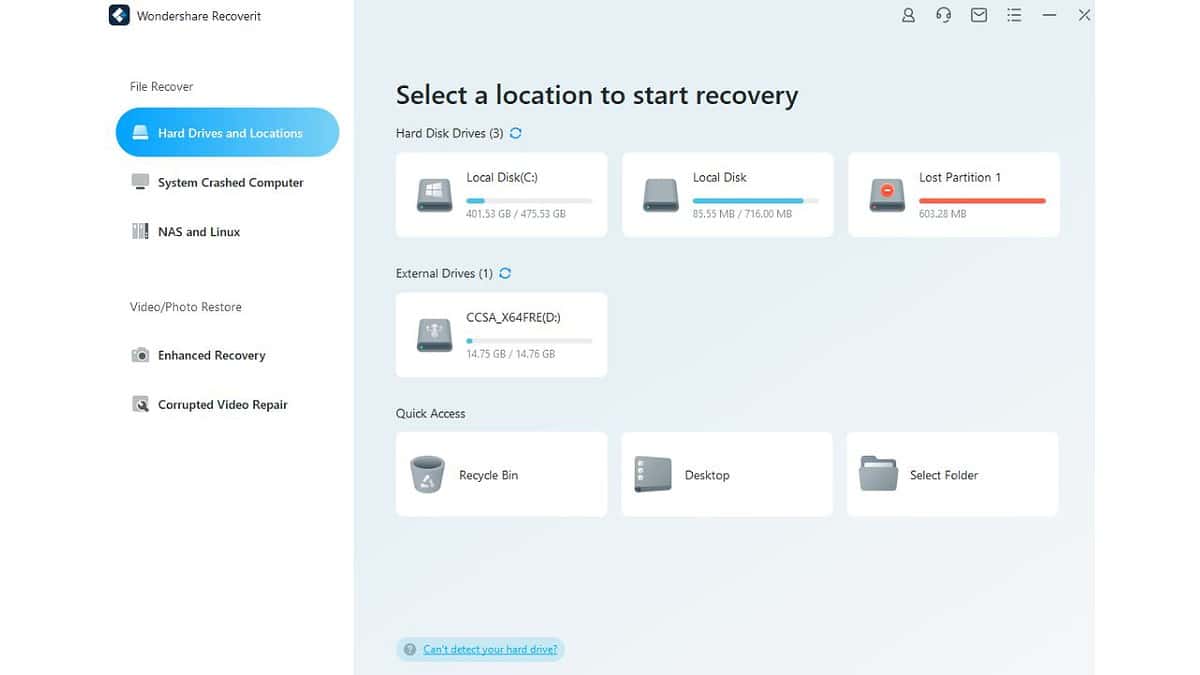
Wondershare Recoverit juga dapat melakukan pemulihan partisi yang dihapus. Ini dirancang untuk menangani hard drive yang rusak, rusak, dan tidak dapat diakses, partisi yang hilang, dan partisi yang tidak tepat.
Untuk menggunakan fitur ini:
1. Memilih Hard Drive dan Lokasi dari menu dan pilih partisi hilang yang ingin Anda pulihkan.
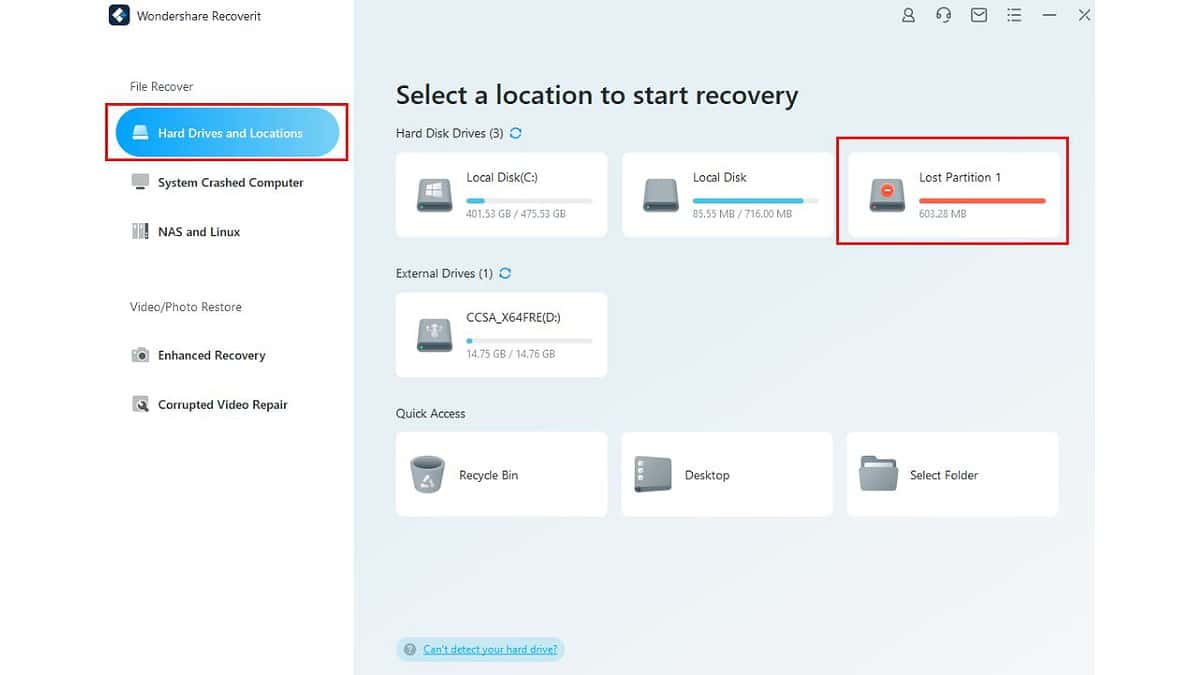
2. Program akan memindai partisi untuk mencari file yang hilang dan menyajikan data yang ditemukannya. Anda kemudian dapat memilih file yang ingin Anda pulihkan. Klik mengembalikan .
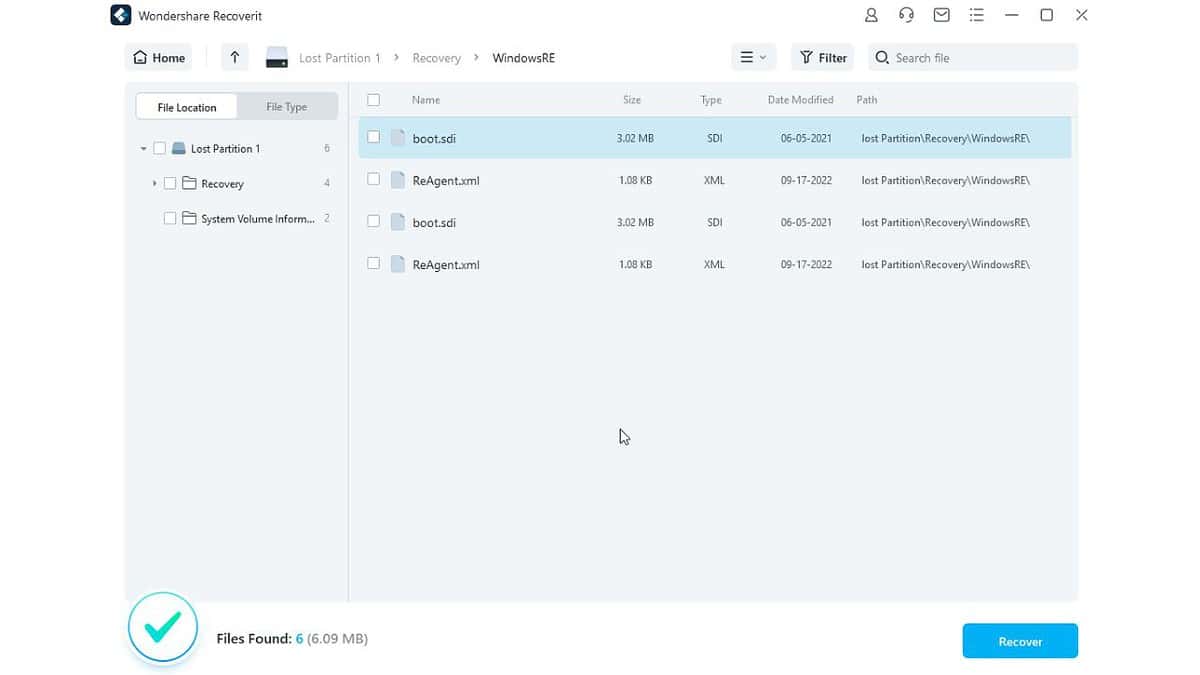
3. Mulai saat ini, prosedur pemulihannya sama seperti di pemulihan drive yang diformat.
Alat ini kuat dan mudah digunakan, meskipun mungkin tidak memulihkan semua file yang hilang. Dalam pengujian saya dengan drive internal laptop saya, ini memulihkan partisi yang terhapus dan sebagian besar data di dalamnya.
Pemulihan Video dan Foto yang Ditingkatkan
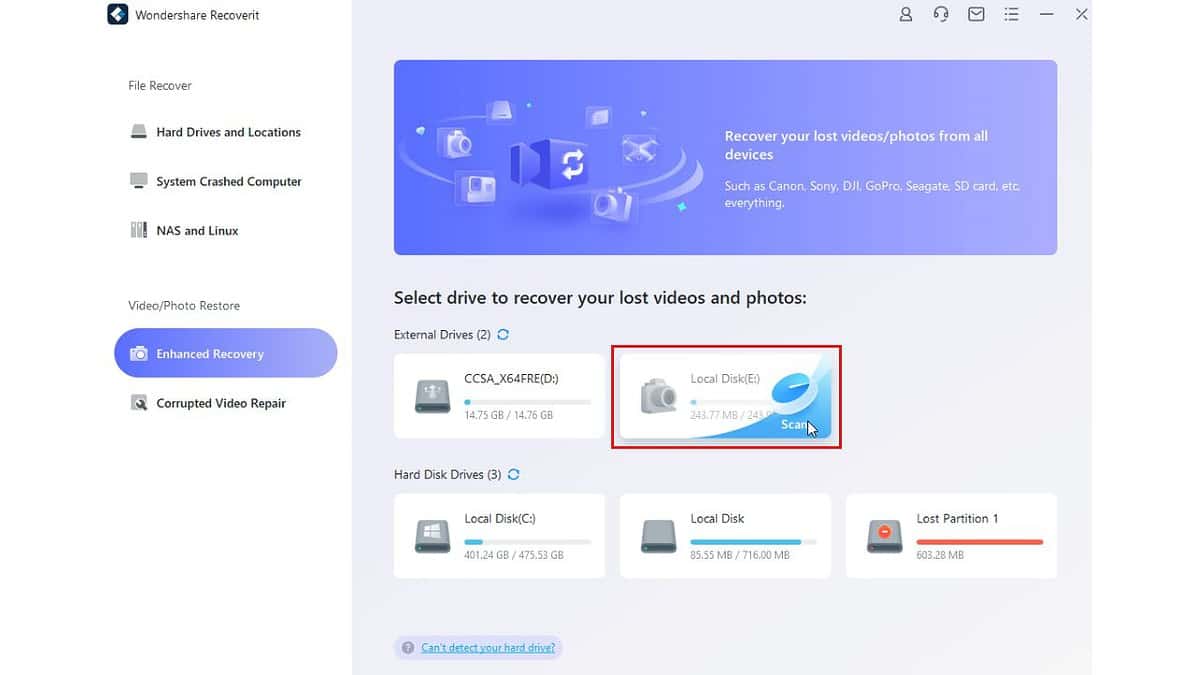
Wondershare Recoverit dapat membantu Anda memulihkan foto dan video yang mungkin hilang atau terhapus.
Alat ini dapat memulihkan file media resolusi tinggi seperti Ultra HD, 4K, dan 8K tanpa kehilangan kualitasnya selama pemulihan. Ini juga kompatibel dengan semua merek kamera populer.
Namun, opsi ini hanya berfungsi untuk drive, dan Anda tidak dapat memilih folder tertentu. Utilitas ini mendukung format video umum seperti MP4, MOV, AVI, 3GP, dll. Jika Anda perlu memulihkan format yang lebih tidak jelas seperti M2T (terutama digunakan oleh camcorder lama), Anda dapat memintanya melalui opsi umpan balik.
Saya memilih yang lama Kartu SD dengan 256MB kapasitas untuk tes ini. Kartu tersebut diformat di kamera dan pembaca kartu di laptop saya. Untuk menggunakan fitur ini, lakukan hal berikut:
1. Pilih Pemulihan yang Ditingkatkan .
2. Pilih drive yang Anda inginkan dan klik Memindai.
3. Pilih format videonya Anda tahu ada di disk untuk pemindaian mendalam. Jika Anda tidak yakin dengan format videonya, pilih beberapa yang populer (maksimal 11). Klik pada Start .
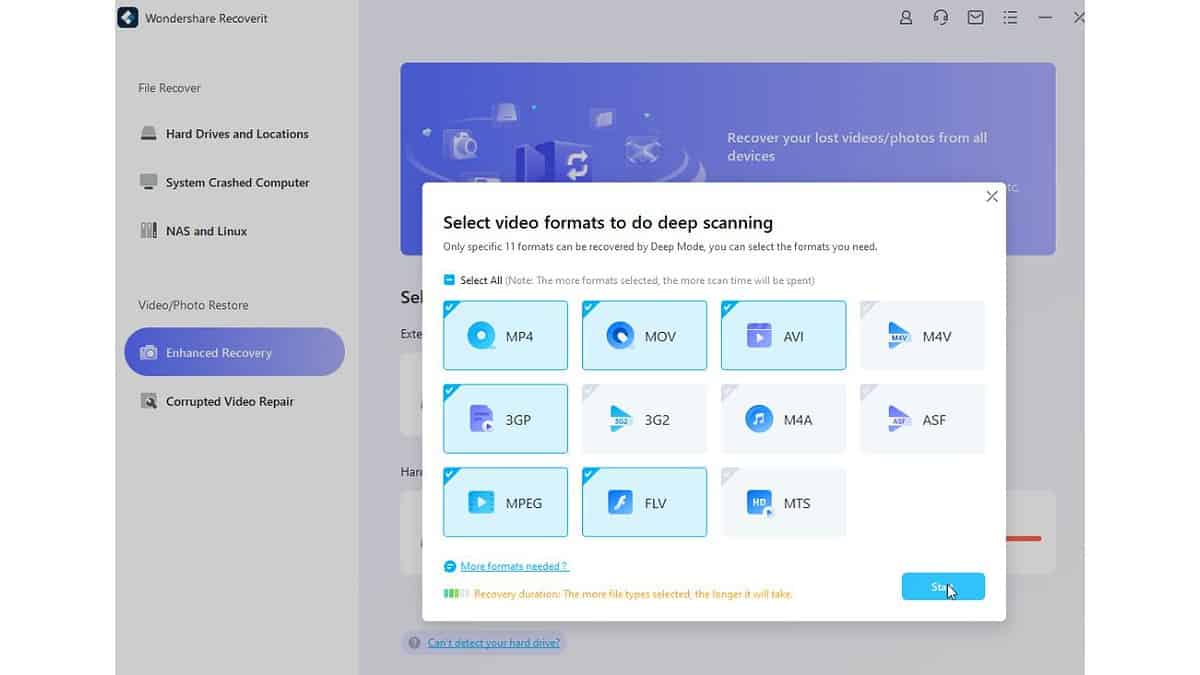
Dalam hal ini, sekitar 50% dari kartu SD 256MB berhasil dipulihkan. Namun, saya harus menyebutkan bahwa kartu tersebut telah diformat beberapa kali, jadi saya tidak berharap untuk mendapatkan semuanya kembali.
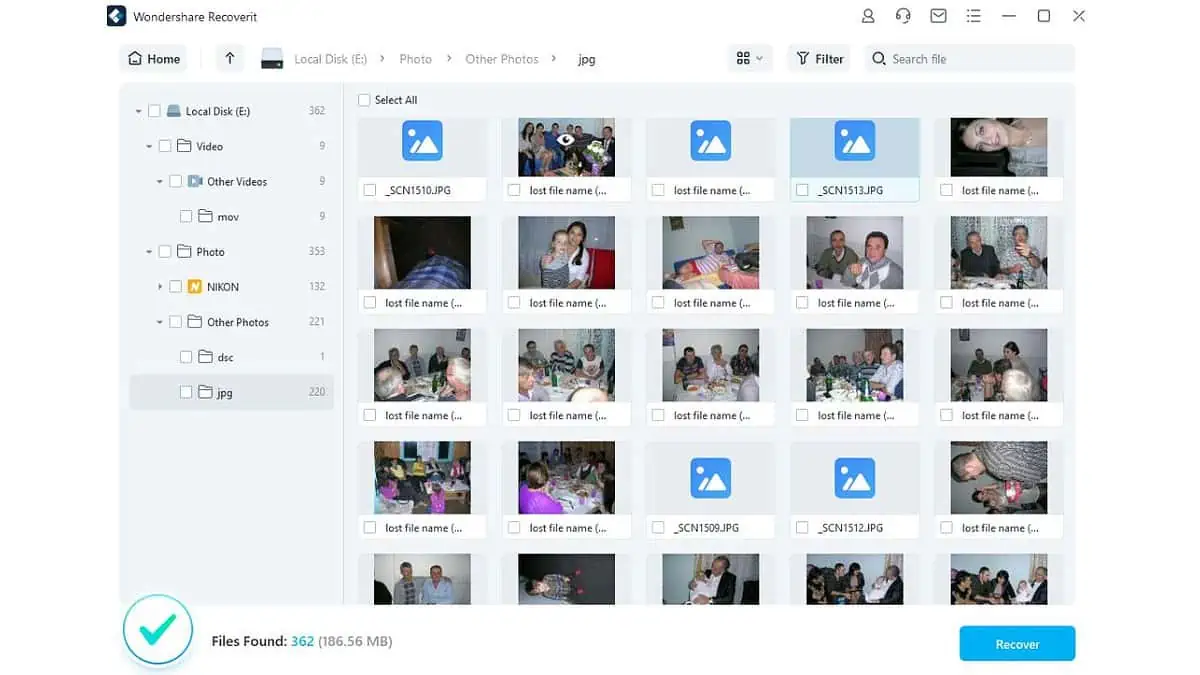
Perhatikan bahwa Pemulihan yang Ditingkatkan adalah hanya tersedia di Versi premium.
Perbaikan Video Rusak
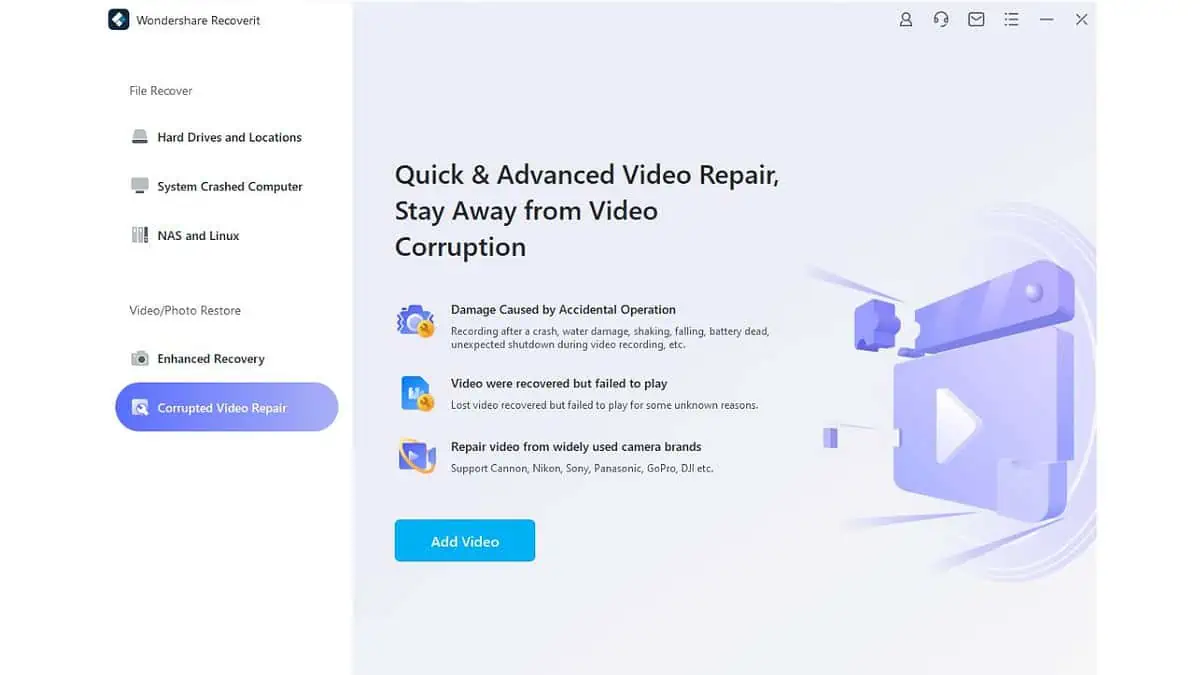
Jika file video Anda rusak (tidak dapat diputar atau Anda tidak dapat membukanya lagi), Anda juga dapat mencoba memperbaikinya dengan Perbaikan Video Rusak fitur yang tersedia di Versi premium dari Wondershare Pemulihan.
Berikut cara melakukannya:
1. Pilih Perbaikan Video Rusak pilihan dari dalam utilitas. Anda harus menemukan file video Anda yang rusak dengan mengklik Alamat .
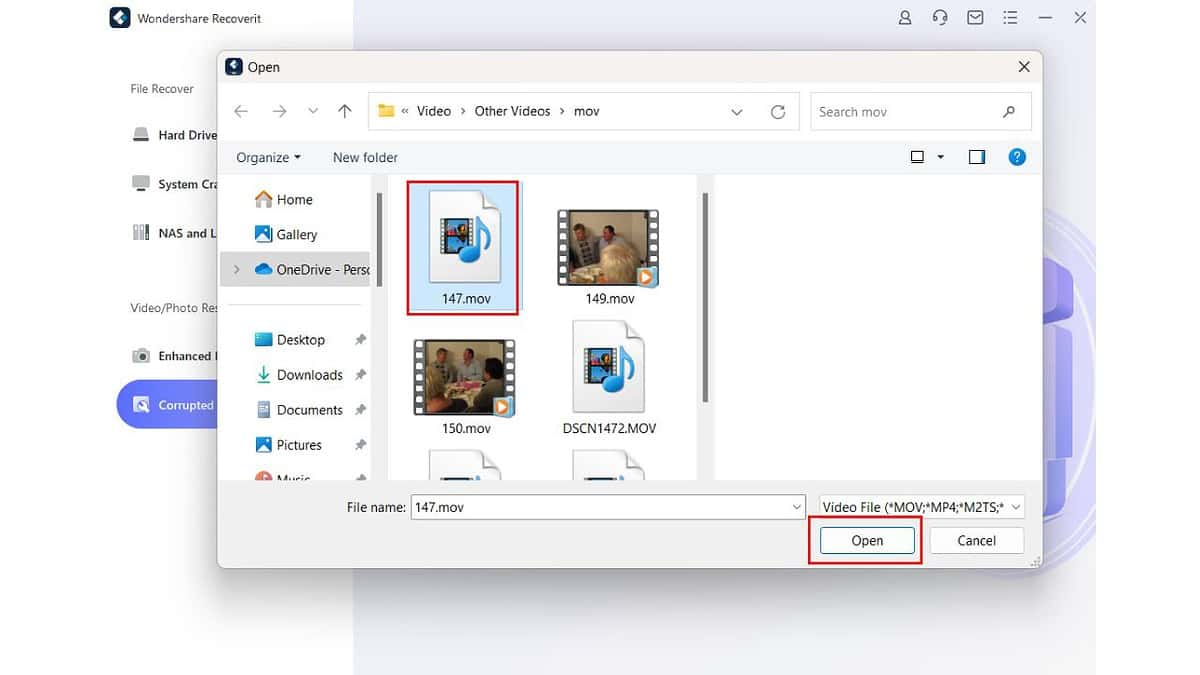
2. Setelah Anda melakukannya, klik Open .
3. Jika perbaikan gagal, Anda dapat mencobanya Perbaikan Lanjutan.
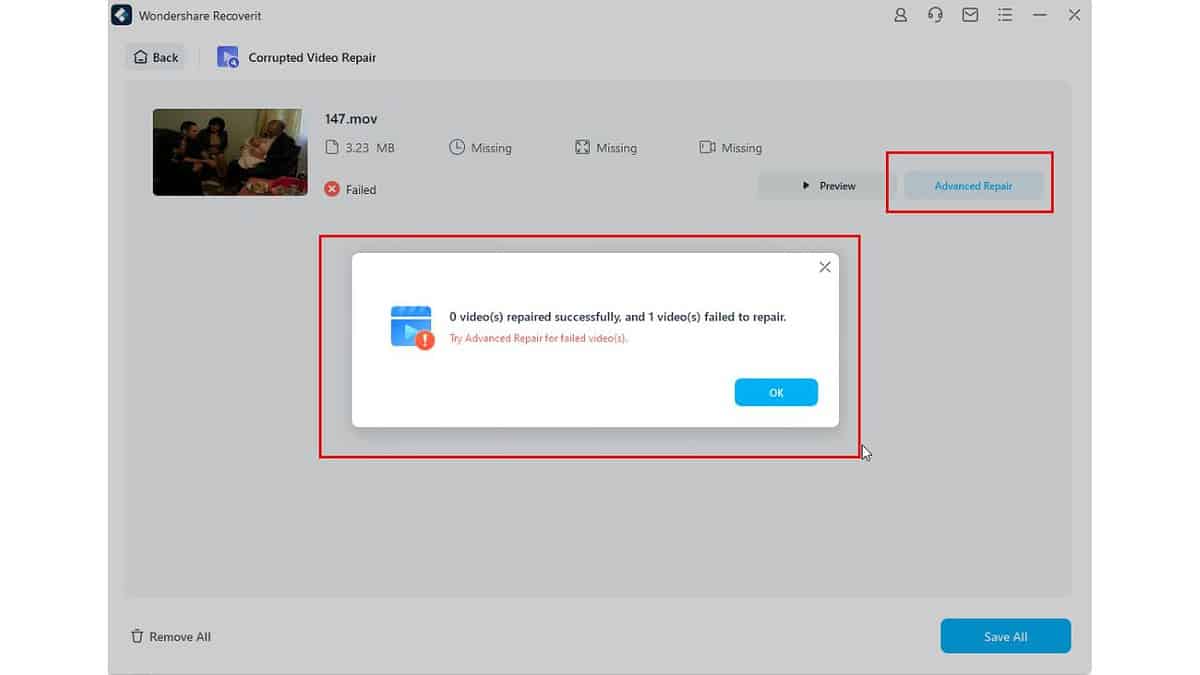
4. Perbaikan Lanjutan melibatkan penyediaan Recoverit sampel video yang berfungsi serupa dengan video yang rusak dalam hal format dan perangkat tempat pembuatannya.
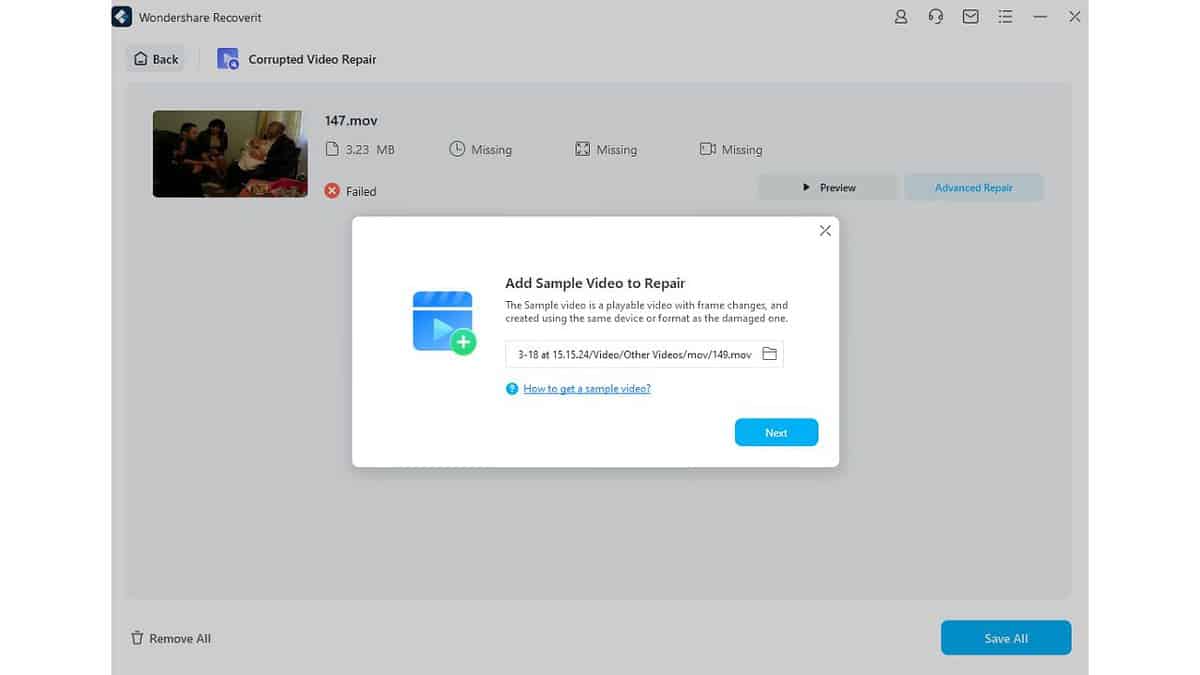
5. Terakhir, jika beruntung, video Anda yang rusak akan berhasil dipulihkan.
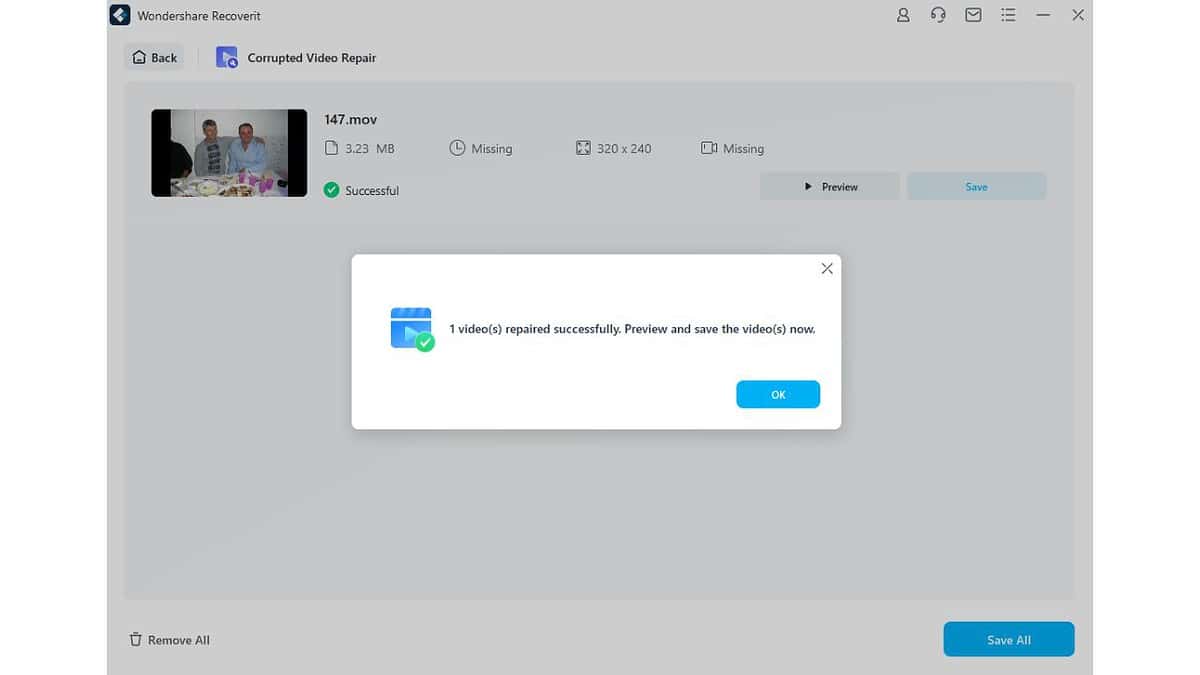
Pengalaman saya dengan fitur ini biasa saja, karena perbaikan pertama tidak berhasil. Jika saya tidak memiliki video referensi, alat ini tidak akan banyak membantu.
Pemulihan Komputer Rusak Sistem
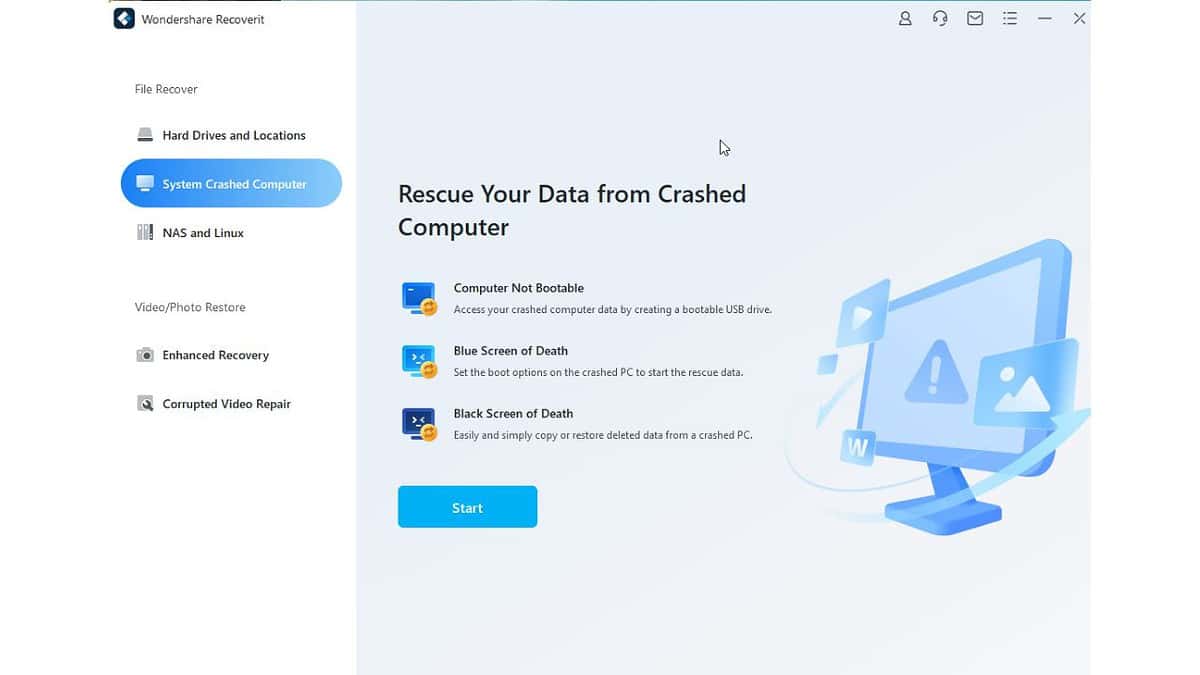
Jika Anda tidak dapat mengakses data Anda karena kerusakan komputer, Wondershare Recoverit dapat membantu. Itu dapat memulihkan data Anda dengan membuat sebuah drive USB yang dapat di-boot meskipun sistem Anda sedang down.
Dalam hal a Blue Screen of Death, perangkat lunak akan mengatur opsi boot pada PC yang rusak untuk memulai proses penyelamatan data. Jika Anda menghadapi a Layar Hitam Kematian, Recoverit akan menyalin dan memulihkan data yang terhapus dari PC yang rusak.
Fitur ini memastikan data Anda aman dan dapat dipulihkan, apa pun jenis kerusakan yang Anda alami. Untungnya, saya tidak perlu menggunakan alat ini, tetapi untuk berjaga-jaga, saya membuat disk USB yang dapat di-boot dan menyimpannya di tempat yang terlihat.
Harap dicatat bahwa fitur ini hanya tersedia di Standar dan Premium rencana.
Untuk menggunakannya:
- Masukkan drive USB dengan kapasitas lebih dari 4GB dan klik Start .
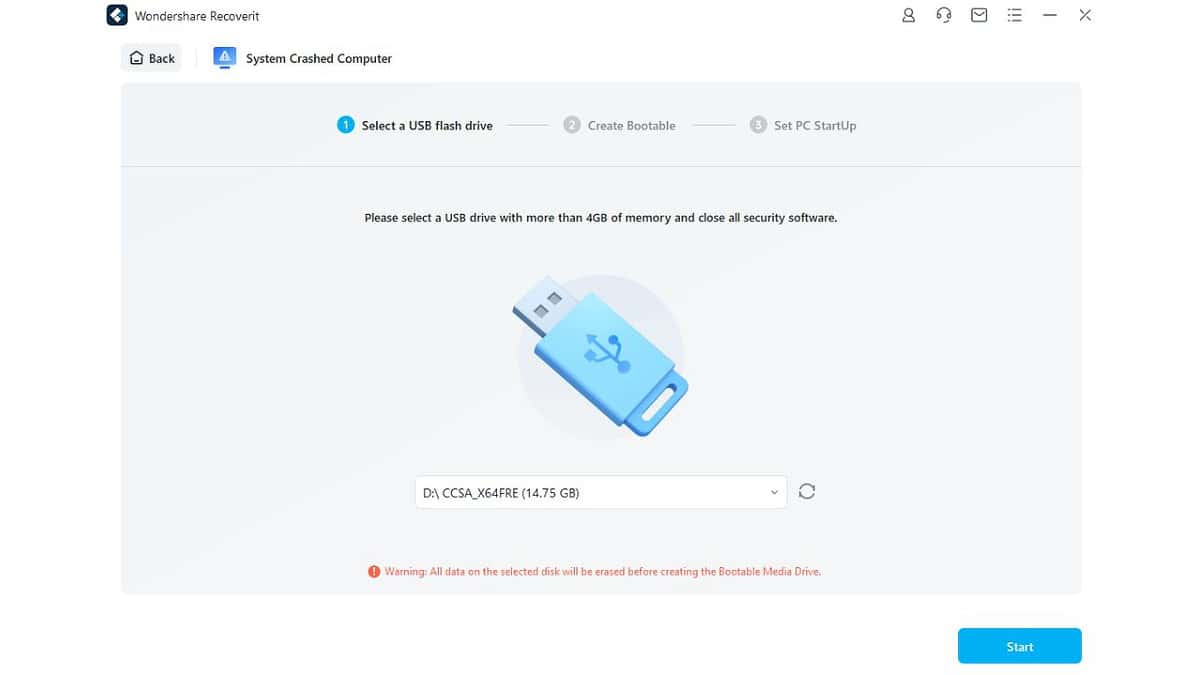
2. Tunggu beberapa menit hingga Recoverit membuat drive USB yang dapat di-boot.
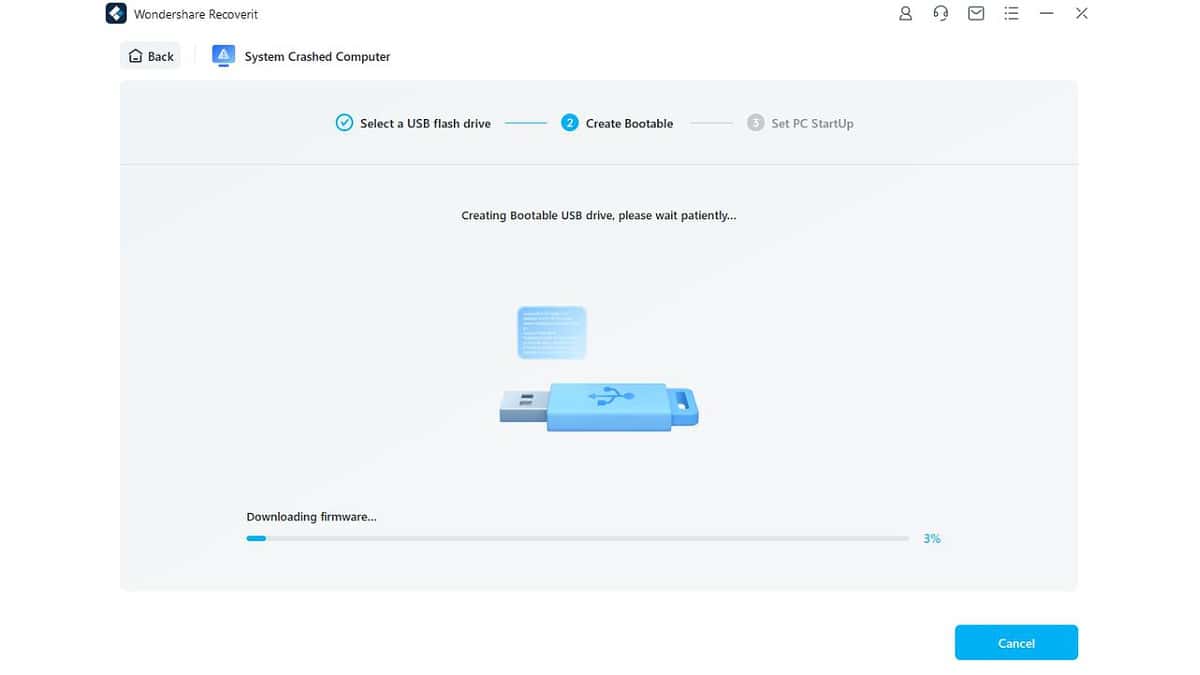
3. Setelah selesai, masukkan drive USB Anda ke komputer yang bermasalah dan boot dalam mode Pemulihan. Sebelum itu, sesuaikan BIOS Anda untuk boot dari USB.
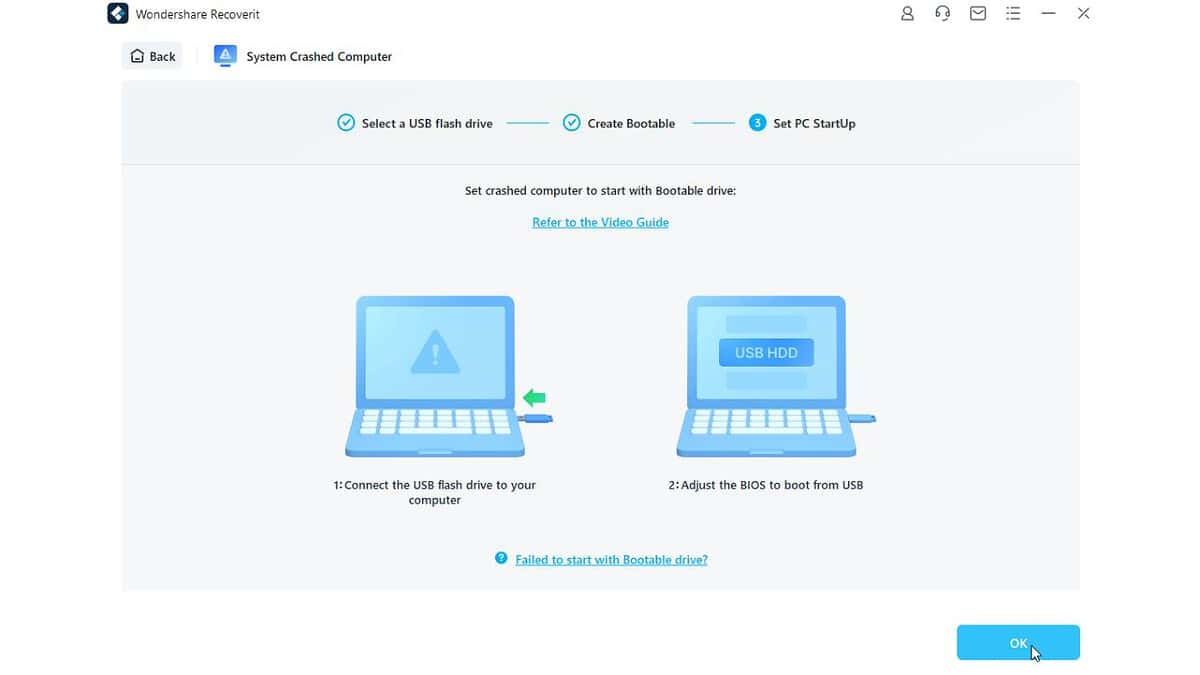
Pemulihan NAS dan Linux
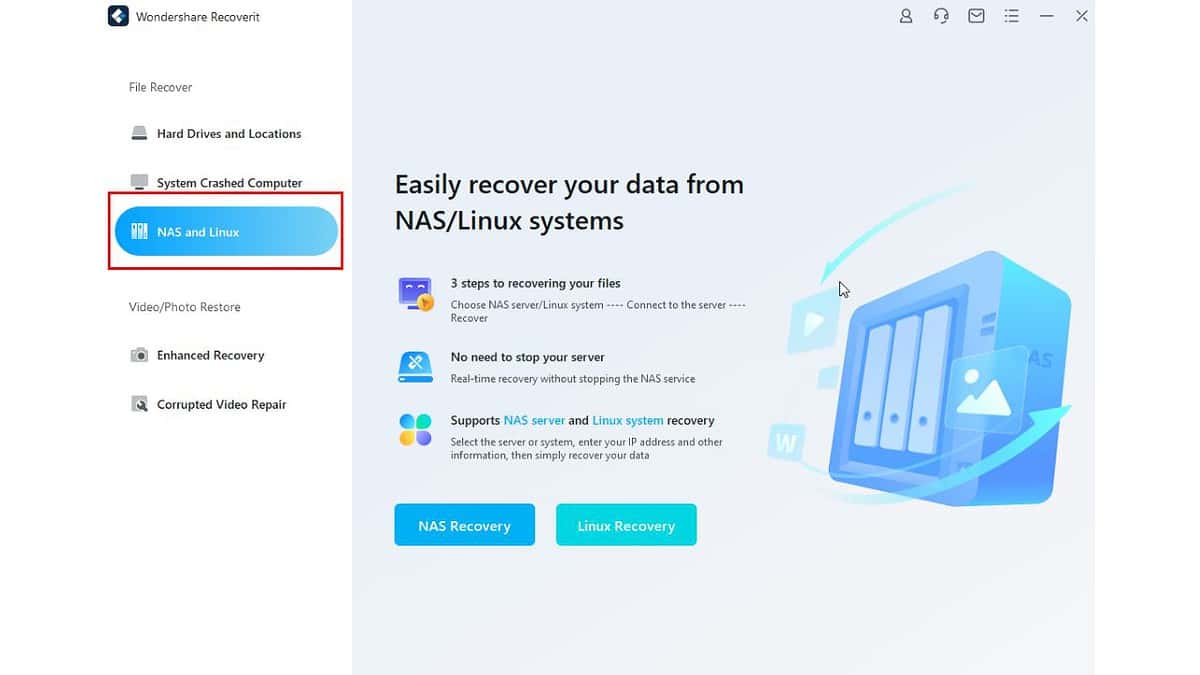
Jika Anda penyimpanan yang terhubung ke jaringan (NAS) perangkat tiba-tiba gagal atau Anda tidak sengaja menghapus data darinya, Anda dapat menggunakan Recoverit untuk mengambilnya kembali. Alat ini memungkinkan Anda mengakses dan memulihkan file yang terhapus atau tidak dapat diakses dan mengambil data yang terhapus dari jarak jauh tanpa mencabut disk dari perangkat NAS.
Untuk memulihkan data dari perangkat NAS menggunakan Wondershare Recoverit, ikuti langkah-langkah berikut:
1. Arahkan ke NAS dan Linux bagian dan pilih Pemulihan NAS.
2. Anda kemudian dapat membiarkan aplikasi secara otomatis mencari dan menyambung ke NAS terdekat atau menyambung secara manual. Setelah terhubung, Anda dapat mengizinkan Wondershare Recoverit untuk memindai dan memperbaiki perangkat sesuai kebutuhan.
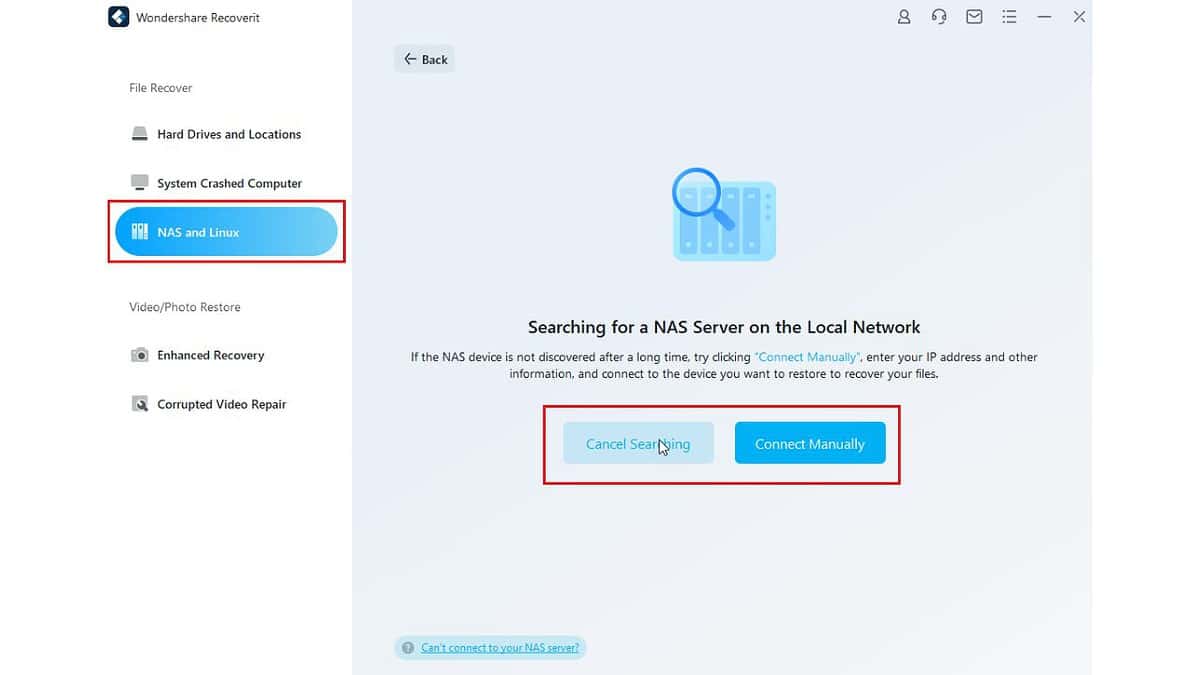
Recoverit juga mendukung Pemulihan data Linux. Ini mendukung Ext4, BTRFS, ZFS, dan XFS sistem file dan melakukan pemindaian perangkat secara mendalam untuk mendeteksi data yang terhapus.
Satu hal yang saya suka adalah Anda bisa pratinjau file sebelum memutuskan apakah akan memulihkannya atau tidak.
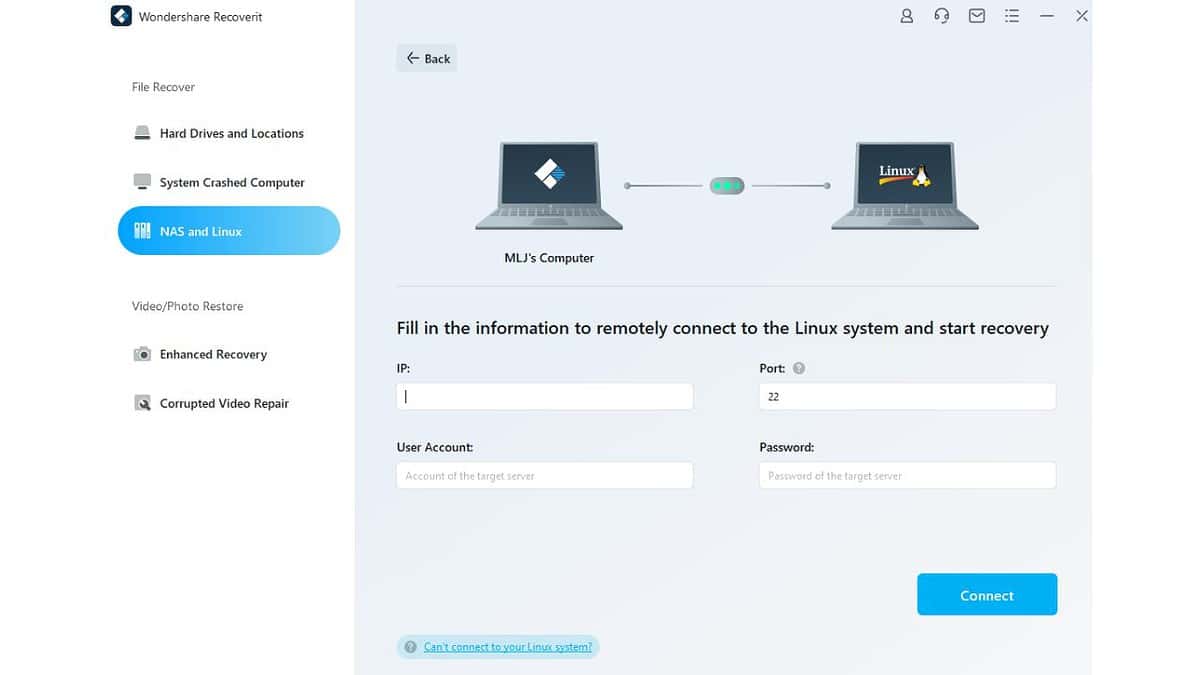
Harap dicatat bahwa fitur pemulihan NAS dan Linux hanya tersedia dalam paket Premium.
Kemudahan Penggunaan dan Antarmuka
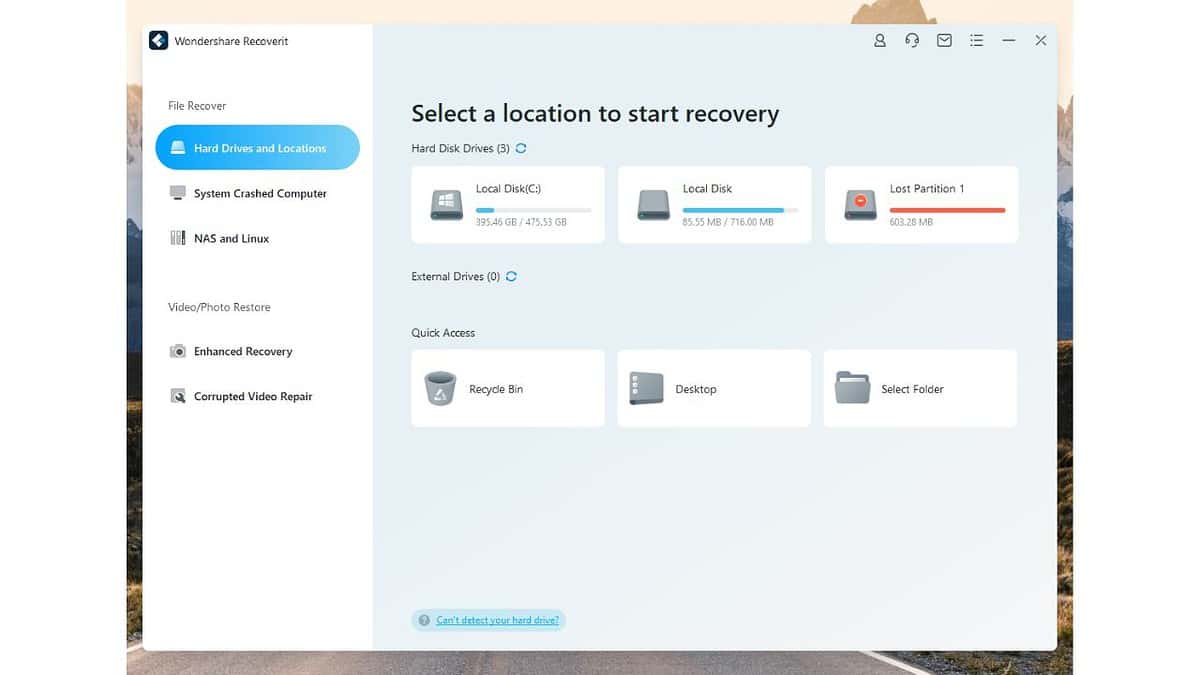
Wondershare Pemulihan adalah a aplikasi pemulihan data yang mudah digunakan dengan fitur sederhana dan ikon yang cukup jelas. Bahkan jika Anda baru pertama kali menggunakannya, Anda tidak akan mengalami kesulitan dalam menavigasi aplikasi.
Saat Anda meluncurkan aplikasi Recoverit, Anda akan menyadarinya mengkategorikan hard disk, SSD, dan perangkat eksternal Anda secara terpisah. Ini membantu Anda dengan cepat menemukan dan memindai perangkat yang datanya ingin Anda pulihkan
Aplikasi ini juga menyediakan bagian di bagian bawah untuk mengakses ruang-ruang penting seperti Recycle Bin, desktop, atau folder individual.
Pulihkan Harga
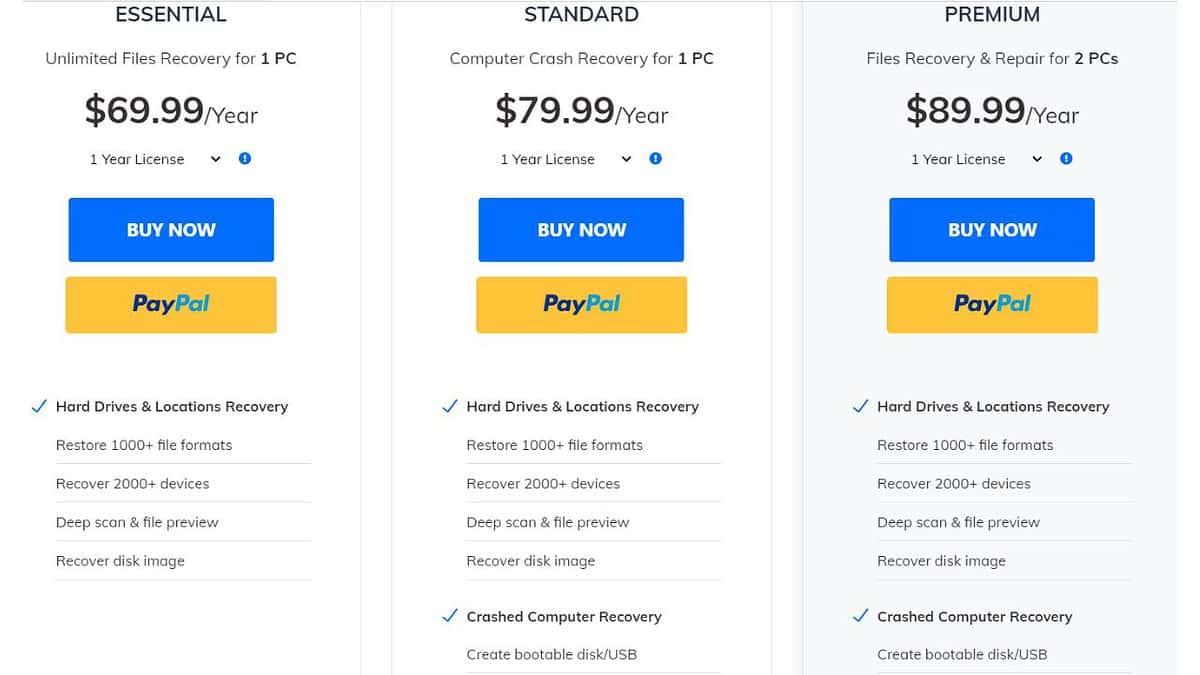
Wondershare Recoverit adalah perangkat lunak pemulihan yang luar biasa, tetapi jika anggaran Anda terbatas, ini mungkin bukan pilihan terbaik. Dan meskipun Anda mendapatkan versi gratisnya, jumlahnya sangat terbatas.
Anda hanya mendapatkan pemulihan 100MB dan saya juga menemukan bahwa itu tidak dapat memulihkan file individual yang ukurannya kurang dari itu.
Jadi, ide utamanya adalah menjalankan Pemindaian Cepat secara gratis dan melihat pratinjau file Anda untuk melihat apakah pemulihan dapat dilakukan sebelum membayar untuk versi lengkap.
Berikut rincian tiga harga Recoverit yang berbeda:
- Penting: Biaya rencana ini $69.99 per tahun untuk Windows dan $79.99 per tahun untuk Mac. Ini mencakup pemulihan foto dan data, pemindaian mendalam, dan dukungan teknis gratis. Anda dapat memulihkan file tanpa batas di satu PC.
- Standar: Biaya $79.99/tahun untuk Windows dan $99.99/untuk Mac. Ini mencakup semua yang ada dalam paket Essential tetapi juga memungkinkan Anda memulihkan data dari sistem yang rusak dan membuat versi Recoverit portabel yang dapat di-boot pada stik memori USB. Anda bisa memulihkan file tanpa batas di satu PC.
- Premium: Biaya paket Premium $99.99 per tahun untuk Windows dan $139.99 untuk Mac. Ini mencakup semua yang ada dalam paket Esensial dan Standar, ditambah beberapa fitur pemulihan yang ditingkatkan dan kemampuan untuk melakukan Pemulihan NAS dan Linux. Anda dapat memulihkan file tanpa batas di dua PC.
Saya hanya merekomendasikan paket Premium jika Anda memerlukan kemampuan perbaikan video ekstra atau berurusan dengan sistem file Linux. Juga, ingatlah itu Kebijakan pengembalian dana Recoverit cukup terbatas dan Anda hanya akan mendapatkan uang Anda kembali dalam kasus yang jarang terjadi seperti membeli produk yang salah atau membeli alat yang sama dua kali.
Dapatkan Pemulihan Wondershare
Ulasan Wondershare Recoverit – Putusan
Setelah menggunakan Wondershare Recoverit, saya dapat mengatakan bahwa ia memiliki antarmuka pengguna yang sangat baik dan sangat ramah pengguna. Anda dapat dengan cepat memindai berbagai perangkat dan jenis file. Saya dapat menemukan file terhapus yang saya cari dan memulihkannya dengan keberhasilan yang luar biasa.
Recoverit juga menawarkan versi gratis. Namun, ini hanya memungkinkan Anda memindai drive tanpa benar-benar memulihkan file Anda. Dan mengingat harganya yang mahal, sulit untuk merekomendasikan Recoverit solusi pemulihan data lainnya.
FAQ
Apakah Recoverit bagus?
Ya, Recoverit adalah alat pemulihan data yang bagus, meskipun efektivitasnya tidak setinggi yang diklaimnya. Misalnya, ketika mencoba memulihkan kartu SD yang diformat, saya hanya bisa mendapatkan kembali sekitar 50% file saya. Di sisi lain, fitur Crashed PC dan Partition Recovery bekerja dengan sempurna.
Apakah Recoverit benar-benar gratis?
Recoverit menawarkan versi gratis, sehingga Anda dapat menguji alat tersebut sebelum melakukannya. Namun, penting untuk diingat bahwa meskipun Recoverit menyatakan bahwa Anda dapat memulihkan data hingga 100 MB, Anda tidak akan dapat memulihkan file apa pun kecuali Anda membeli produknya.
Apakah Wondershare Recoverit aman?
Ya, Wondershare Recoverit aman. Ini bebas virus dan malware, jadi Anda tidak perlu khawatir tentang file yang disusupi. Itu hanya melakukan fungsi utamanya untuk memulihkan file yang hilang di perangkat Anda tanpa berdampak negatif pada file tersebut.
Berapa biaya Pemulihan?
Anda mendapatkan tiga paket harga Reoverit untuk dipilih:
- Penting: $69.99/tahun untuk Windows, $79.99/tahun untuk Mac.
- Standar: $79.99/tahun untuk Windows, $99.99/tahun untuk Mac.
- Premium: $99.99/tahun untuk Windows, $139.99/tahun untuk Mac.